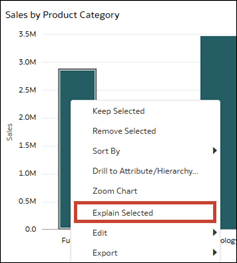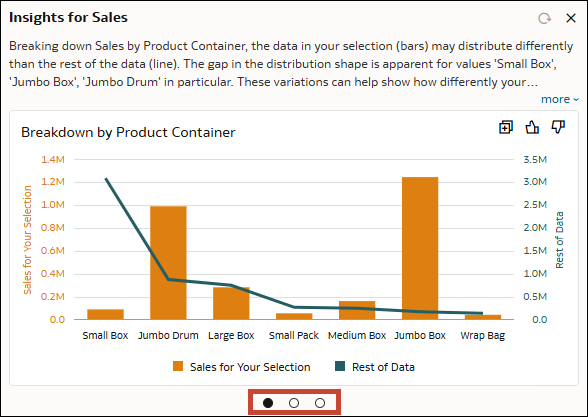시각화에 대한 상황별 인사이트 탐색
상황별 인사이트를 사용하여 특정 데이터 선택사항을 시각화의 나머지 데이터와 비교합니다.
- 홈 페이지에서 워크북 위로 커서를 가져가서 작업을 누른 다음 열기를 선택합니다.
- 시각화에서 하나 이상의 데이터 포인트를 눌러 선택하고 마우스 오른쪽 단추를 누르고 선택항목 설명을 누릅니다.
- 대화상자에서 인사이트를 탐색합니다.
- 나를 위해 생성된 인사이트를 좋아하거나 거부합니다.
- 시각화에서 다른 데이터 포인트를 선택하고 새 인사이트를 생성합니다.
- 대화상자가 열린 상태로 캔버스의 시각화에서 다른 데이터 포인트를 선택합니다.
- 새로고침 아이콘
 을 눌러 새로 선택한 데이터 포인트에 대한 인사이트를 얻습니다.
을 눌러 새로 선택한 데이터 포인트에 대한 인사이트를 얻습니다.
- 필터를 적용하고 인사이트를 새로고침합니다.
- 대화상자가 열린 상태로 캔버스나 시각화에 필터를 추가합니다.
- 새로고침 아이콘
 을 눌러 필터가 고려된 인사이트를 얻습니다.
을 눌러 필터가 고려된 인사이트를 얻습니다.